很多用户在使用小皮助手这款软件时都遇到了引擎安装失败的问题,清风小编也不例外哟,那么小皮助手引擎安装失败怎么办呢?下面清风小编就给大家解答下小皮助手引擎安装失败解决方法。
模拟器引擎安装失败的场景如下:
1、安装进度条卡住不动;
2、在安装过程中提示安装错误;
3、安装成功之后无法启动模拟器引擎;
![小皮助手引擎安装失败怎么办?小皮助手引擎安装失败解决方法[多图]图片1](https://imgo.ocn187.com/img2016/1/4/2016010433696625.png)
小皮助手引擎安装失败解决办法:
1、排除本地网络问题,尝试关闭小皮助手,电脑重启之后进行安装;
2、请不要把小皮助手的程序安装在中文目录下,将安装目录改成英文即可;(如下图)
![小皮助手引擎安装失败怎么办?小皮助手引擎安装失败解决方法[多图]图片2](https://imgo.ocn187.com/img2016/1/4/2016010433696953.png)
3、在小皮助手的安装目录中找到bsEmulator文件夹,右键管理员身份运行xp-uninstall.exe程序(如下图)
![小皮助手引擎安装失败怎么办?小皮助手引擎安装失败解决方法[多图]图片3](https://imgo.ocn187.com/img2016/1/4/2016010433697265.png)
4、首次运行模拟器引擎需较长时间进行等待,请耐心等候;可以尝试关闭小皮助手,电脑重启,再次运行小皮助手模拟器引擎即可。
5、实在无法自己解决的情况下,可加入我们小皮助手Q群,群号86015334(技术大大直接帮你解决问题)
以上就是清风小编为大家带来的小皮助手引擎安装失败解决方法,更多软件相关资讯,敬请关注清风软件网。























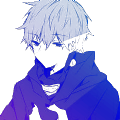





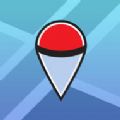






















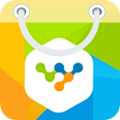






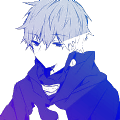































盖楼回复 X
(您的评论需要经过审核才能显示)